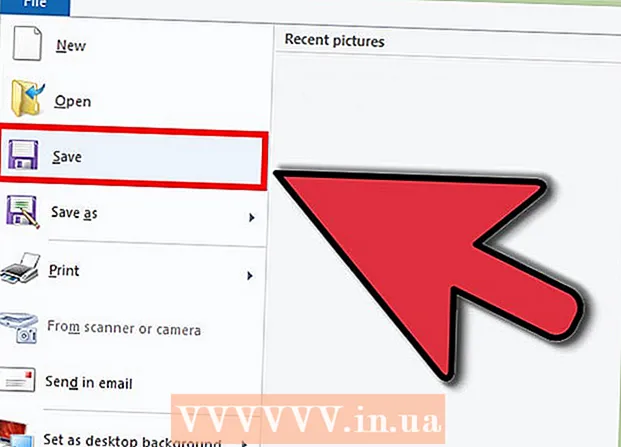Autorius:
Helen Garcia
Kūrybos Data:
14 Balandis 2021
Atnaujinimo Data:
26 Birželio Birželio Mėn 2024

Turinys
- Žingsniai
- 1 būdas iš 4: el. Laiško atidarymas kompiuteryje
- 2 metodas iš 4: „iOS“
- 3 metodas iš 4: „Android“ (ne „Gmail“ gautieji)
- 4 metodas iš 4: „Android“ („Gmail“ gautieji)
El. Paštas yra vienas geriausių būdų bendrauti skaitmeniniame amžiuje. Tai užtikrina patogų susirašinėjimą tarp žmonių (asmeninis ir verslo); bet norėdami perskaityti el. laišką, turite jį atidaryti, nesvarbu, kokį el. pašto klientą naudojate.
Norėdami pradėti, atidarykite paskyrą bet kurioje pašto tarnyboje. Jei tokio el. Pašto dėžutės neturite, perskaitykite šį straipsnį.
Žingsniai
1 būdas iš 4: el. Laiško atidarymas kompiuteryje
 1 Atidarykite savo pašto paslaugos svetainę.
1 Atidarykite savo pašto paslaugos svetainę. 2 Prisijunkite prie savo pašto dėžutės.
2 Prisijunkite prie savo pašto dėžutės. 3 Spustelėkite aplanką Gautieji. Ekrane bus rodomas raidžių sąrašas, būtent siuntėjo vardas ir laiško tema.
3 Spustelėkite aplanką Gautieji. Ekrane bus rodomas raidžių sąrašas, būtent siuntėjo vardas ir laiško tema.  4 Spustelėkite pasirinktą raidę. Jis bus atidarytas per visą ekraną arba mažame lange. Jei el. Laiškas buvo atidarytas viso ekrano režimu, greičiausiai jame yra mygtukas Atgal (rodyklės, nukreiptos į kairę), spustelėję jį, pateksite į ankstesnį ekraną, ty į sąrašą laiškų.
4 Spustelėkite pasirinktą raidę. Jis bus atidarytas per visą ekraną arba mažame lange. Jei el. Laiškas buvo atidarytas viso ekrano režimu, greičiausiai jame yra mygtukas Atgal (rodyklės, nukreiptos į kairę), spustelėję jį, pateksite į ankstesnį ekraną, ty į sąrašą laiškų. - Gautųjų aplanke yra ir kitų aplankų. Pavyzdžiui, spustelėkite aplanką Išsiųstos, kad peržiūrėtumėte išsiųstų el. Laiškų sąrašą (galite atidaryti bet kurį iš jų). Aplanke Juodraščiai yra el. Laiškų, kuriuos pradėjote rašyti, bet dar neišsiuntėte. Priklausomai nuo pašto paslaugos, jūsų pašto dėžutėje gali būti ir kitų aplankų.
2 metodas iš 4: „iOS“
 1 Atidarykite Nustatymai ir bakstelėkite Paštas, Kontaktai, Kalendoriai.
1 Atidarykite Nustatymai ir bakstelėkite Paštas, Kontaktai, Kalendoriai. 2 Spustelėkite „Pridėti paskyrą“. Galite pasirinkti vieną iš šių el. Pašto paslaugų / klientų (ty tą, kurioje registruota jūsų pašto dėžutė): „iCloud“, „Exchange“, „Google“, „Yahoo“, AOL, „Outlook“. Jei jūsų pašto paslaugos / kliento nėra šiame sąraše, spustelėkite „Kita“ - „Pridėti paskyrą“.
2 Spustelėkite „Pridėti paskyrą“. Galite pasirinkti vieną iš šių el. Pašto paslaugų / klientų (ty tą, kurioje registruota jūsų pašto dėžutė): „iCloud“, „Exchange“, „Google“, „Yahoo“, AOL, „Outlook“. Jei jūsų pašto paslaugos / kliento nėra šiame sąraše, spustelėkite „Kita“ - „Pridėti paskyrą“.  3 Įveskite savo vardą. Jis bus rodomas kiekviename jūsų siunčiamame el. Laiške, taigi, jei naudojate šią paskyrą profesionaliems tikslams, geriausia įvesti tikrąjį vardą arba vardą, kuriuo dauguma jūsų el. Laiškų gavėjų jus žino.
3 Įveskite savo vardą. Jis bus rodomas kiekviename jūsų siunčiamame el. Laiške, taigi, jei naudojate šią paskyrą profesionaliems tikslams, geriausia įvesti tikrąjį vardą arba vardą, kuriuo dauguma jūsų el. Laiškų gavėjų jus žino.  4 Įveskite savo el. Pašto adresą. Tai pašto dėžutės, iš kurios norite skaityti, adresas.
4 Įveskite savo el. Pašto adresą. Tai pašto dėžutės, iš kurios norite skaityti, adresas.  5 Įvesti slaptažodį. Tai slaptažodis, susietas su ką tik įvestu el. Pašto adresu.
5 Įvesti slaptažodį. Tai slaptažodis, susietas su ką tik įvestu el. Pašto adresu.  6 Įveskite aprašymą (vardą). Tai turėtų apibūdinti konkrečią pašto dėžutę. Pvz., Įveskite „Darbas“, jei tai jūsų darbo pašto dėžutė, arba įveskite „Gmail“, jei tai yra jūsų asmeninė pašto dėžutė, užregistruota „Gmail“.
6 Įveskite aprašymą (vardą). Tai turėtų apibūdinti konkrečią pašto dėžutę. Pvz., Įveskite „Darbas“, jei tai jūsų darbo pašto dėžutė, arba įveskite „Gmail“, jei tai yra jūsų asmeninė pašto dėžutė, užregistruota „Gmail“.  7 Viršutiniame dešiniajame „iOS“ įrenginio kampe spustelėkite Pirmyn.
7 Viršutiniame dešiniajame „iOS“ įrenginio kampe spustelėkite Pirmyn. 8 Norėdami grįžti į pagrindinį puslapį, paspauskite pagrindinį mygtuką (įrenginyje). Atidarykite pašto programą. Nauja paskyra rodoma su jūsų įvestu aprašymu. Spustelėkite šią paskyrą.
8 Norėdami grįžti į pagrindinį puslapį, paspauskite pagrindinį mygtuką (įrenginyje). Atidarykite pašto programą. Nauja paskyra rodoma su jūsų įvestu aprašymu. Spustelėkite šią paskyrą.  9 Rodomame sąraše spustelėkite vardą, kad atidarytumėte el. Laišką. Norėdami grįžti į el. Laiškų sąrašą, viršutiniame kairiajame įrenginio kampe spustelėkite „Gautieji“. Spustelėję siuntėjo vardą, atidarote laišką.
9 Rodomame sąraše spustelėkite vardą, kad atidarytumėte el. Laišką. Norėdami grįžti į el. Laiškų sąrašą, viršutiniame kairiajame įrenginio kampe spustelėkite „Gautieji“. Spustelėję siuntėjo vardą, atidarote laišką.
3 metodas iš 4: „Android“ (ne „Gmail“ gautieji)
 1 Atidarykite el. Pašto (arba pašto) programą ir spustelėkite Sukurti naują paskyrą.
1 Atidarykite el. Pašto (arba pašto) programą ir spustelėkite Sukurti naują paskyrą. 2 Įveskite el. Pašto adresą, kurį norite pasiekti, ir atitinkamą slaptažodį. Spustelėkite Pirmyn. Įrenginys bandys patikrinti el. Pašto nustatymus. Jei jūsų pašto dėžutė yra užregistruota populiarioje pašto tarnyboje, pavyzdžiui, „Yahoo“ ar „Hotmail“, nustatymai turėtų būti patikrinti gana greitai.
2 Įveskite el. Pašto adresą, kurį norite pasiekti, ir atitinkamą slaptažodį. Spustelėkite Pirmyn. Įrenginys bandys patikrinti el. Pašto nustatymus. Jei jūsų pašto dėžutė yra užregistruota populiarioje pašto tarnyboje, pavyzdžiui, „Yahoo“ ar „Hotmail“, nustatymai turėtų būti patikrinti gana greitai. - Jei įrenginys negali patikrinti paskyros nustatymų, jums bus pasiūlytos papildomos parinktys. Turite pasirinkti paskyros tipą: „IMAP“, „POP3“ arba „Exchange“. „Exchange“ paprastai naudojama darbo pašto dėžutėms, o IMAP ir POP3 - asmeninėms pašto dėžutėms. El. Pašto paslaugos rekomenduoja naudoti „IMAP“, tačiau geriausia pasiteirauti el. Pašto paslaugų teikėjo nuostatų.
- Pasirinkę paskyros tipą, atidarykite „Inbox Settings“, tada - „Outbound Settings“. Konkrečių nustatymų teiraukitės el. Pašto paslaugų teikėjo.
 3 Pasirinkite paskyros parinktis. Bus rodomas parinkčių, kurias galite įjungti arba išjungti (savo nuožiūra), sąrašas. Baigę spustelėkite Pirmyn.
3 Pasirinkite paskyros parinktis. Bus rodomas parinkčių, kurias galite įjungti arba išjungti (savo nuožiūra), sąrašas. Baigę spustelėkite Pirmyn. - Pažymėkite „Siųsti el. Laiškus iš šios paskyros pagal numatytuosius nustatymus“, kad šis el. Pašto adresas būtų nustatytas kaip numatytasis. Bet koks laiškas bus išsiųstas iš šio adreso.
- Pažymėkite „Pranešti apie naujus el. Laiškus“, jei norite gauti pranešimą apie kiekvieną gautą el. Laišką. Tai sumažina akumuliatoriaus energiją ir sunaudoja srautą, nes įrenginys periodiškai tikrins jūsų gautuosius, ar nėra naujų el. Taip pat galite spustelėti juostą virš parinkčių sąrašo, kad nustatytumėte šių pašto dėžučių tikrinimo dažnumą.
- Pažymėkite „Sinchronizuoti el. Laiškus iš šios paskyros“, kad automatiškai sinchronizuotumėte el. Laiškus. Tai leis jums sukurti atsarginę duomenų kopiją.
- Pažymėkite „Automatiškai atsisiųsti priedus prisijungus prie„ Wi-Fi “, kad automatiškai atsisiųstumėte priedus, kai atidarote el. Laišką su priedu. Tai naudinga, jei esate prisijungę prie lėto „Wi-Fi“ arba viešojo ir nesaugiojo tinklo.
 4 Įveskite savo paskyros pavadinimą. Pavyzdžiui, įveskite „Yahoo Email“ arba kitą pavadinimą.Jei turite kelias el. Pašto paskyras, jums reikės skirtingų pavadinimų.
4 Įveskite savo paskyros pavadinimą. Pavyzdžiui, įveskite „Yahoo Email“ arba kitą pavadinimą.Jei turite kelias el. Pašto paskyras, jums reikės skirtingų pavadinimų.  5 Įveskite savo vardą. Jis bus rodomas kiekviename jūsų siunčiamame el. Laiške, taigi, jei naudojate šią paskyrą profesionaliems tikslams, geriausia įvesti tikrąjį vardą arba vardą, kuriuo dauguma jūsų el. Laiškų gavėjų jus žino. Tada spustelėkite Pirmyn.
5 Įveskite savo vardą. Jis bus rodomas kiekviename jūsų siunčiamame el. Laiške, taigi, jei naudojate šią paskyrą profesionaliems tikslams, geriausia įvesti tikrąjį vardą arba vardą, kuriuo dauguma jūsų el. Laiškų gavėjų jus žino. Tada spustelėkite Pirmyn.  6 Spustelėkite naują sąskaitą į paštą app. Tada spustelėkite raidę, kurią norite perskaityti. Norėdami grįžti į raidžių sąrašą, spustelėkite rodyklę, nukreiptą į kairę.
6 Spustelėkite naują sąskaitą į paštą app. Tada spustelėkite raidę, kurią norite perskaityti. Norėdami grįžti į raidžių sąrašą, spustelėkite rodyklę, nukreiptą į kairę.
4 metodas iš 4: „Android“ („Gmail“ gautieji)
 1 Atidarykite Nustatymai ir slinkite žemyn iki Paskyros. Spustelėkite „Pridėti paskyrą“.
1 Atidarykite Nustatymai ir slinkite žemyn iki Paskyros. Spustelėkite „Pridėti paskyrą“. - Kadangi „Android“ sukūrė „Google“, ši sistema naudoja „Gmail“, o ne el. Pašto programą.
 2 Spustelėkite „Google“ - „Esamas“.
2 Spustelėkite „Google“ - „Esamas“. 3 Įveskite „Google“ el. Pašto adresą ir slaptažodį. Spustelėkite Gerai, kad sutiktumėte su paslaugų teikimo sąlygomis ir privatumo politika. Jūs eisite į savo pašto dėžutę.
3 Įveskite „Google“ el. Pašto adresą ir slaptažodį. Spustelėkite Gerai, kad sutiktumėte su paslaugų teikimo sąlygomis ir privatumo politika. Jūs eisite į savo pašto dėžutę. - Jūsų gali būti paprašyta prisijungti prie „Google+“ arba „GooglePlay“. Priimkite arba atsisakykite tokio pasiūlymo.
 4 Spustelėkite laišką, kad jį atidarytumėte ir perskaitytumėte.Norėdami grįžti į raidžių sąrašą, spustelėkite rodyklę, nukreiptą į kairę.
4 Spustelėkite laišką, kad jį atidarytumėte ir perskaitytumėte.Norėdami grįžti į raidžių sąrašą, spustelėkite rodyklę, nukreiptą į kairę.